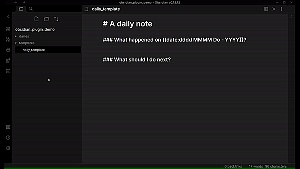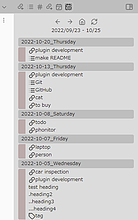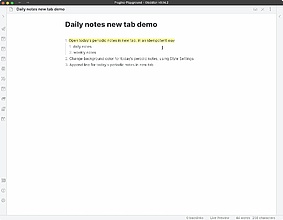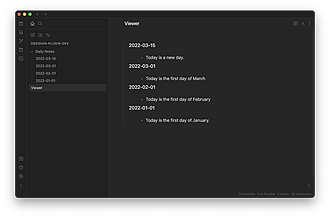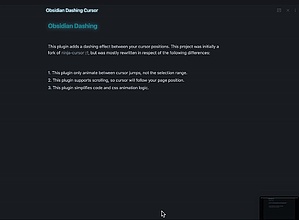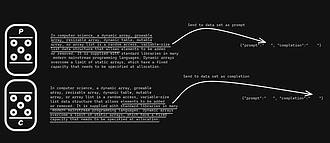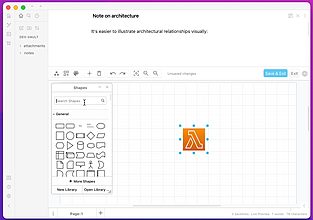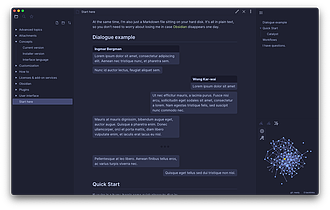Custom File Extensions and Types
这个插件允许从应用设置简单而模块化地控制哪些视图打开哪些文件扩展名。
Obsidian Custom File Extensions 插件允许用户通过设置将文件类型扩展名与不同的应用内视图关联起来,从而实现简单且模块化的控制。 该插件的配置通过一个可解析的 json 对象字符串来完成。例如,{"markdown": ["", "txt", "html", "js", "css", "ts", "yaml"]} 将把 ""、"txt"、"html"、"js"、"css"、"ts" 和 "yaml" 这些扩展名与名为 markdown 的视图关联起来。 默认设置将 ""、"txt"、"html"

AI
Pkmer
Daf Yomi
准备达夫读书笔记
Obsidian Daf Yomi 插件用于准备当天的Daf Yomi(希伯来语,意为“每日一页”)笔记页面。Daf Yomi 是学习《塔木德》(Rabbinic Judaism 和犹太宗教法的基础)的一种实践,每天按照固定时间表学习一页,历时 7.5 年(一个“周期”)共 2711 页。插件为当天的 Daf 准备笔记页面,并提供各种资源链接,如 Koren Talmud Bavli 的 PDF、Sefaria 的 Daf 页面、Steinsaltz 评论等。插件还会为每个 Tractate 制作一个“摘要”页面。用户可以根据

AI
Pkmer
Daily Named Folder
每日笔记,但嵌套在每日文件夹中,并附有一行摘要,更适合附件管理和快速浏览。
Daily Named Folder Obsidian Daily Named Folder Plugin 是 Obsidian 的一个社区插件,与官方的 daily-note 插件类似,但是每日笔记是在自己的文件夹中创建的,并且文件名后添加了一行描述。这对于附件管理和浏览更好。该插件实现了大部分 daily-notes 插件的功能,并添加了一些新功能,包括前后导航、智能新的每日笔记、模板选择和 Moment.js 日期格式化等。它的使用场景是帮助用户更好地管理每日笔记和附件,并且可以快速添加文件名描述,解决了官方插件无法满

AI
Pkmer
Daily Note Outline
添加一个自定义视图,显示多个日常笔记的大纲,包括标题、链接、标签和列表项。
Daily Note Outline Obsidian Daily Note Outline 是一个 Obsidian 插件,可以显示多个日记的大纲,包括标题、链接、标签和列表项。支持 Periodic Notes 插件,可以显示周/月/季度/年度笔记和日历集。用户可以通过设置过滤、包含和排除功能,提取特定单词或短语的大纲元素。插件还提供预览功能,包括内联预览和工具提示预览。用户可以根据设置自定义大纲元素的外观,包括添加图标和前缀字符串。插件还支持调试信息显示。通过简单的操作,用户可以快速查看和管理多个日记的内容,解决了查找

AI
Pkmer
Daily notes opener
轻松在新窗格中打开日记和周期性记录;自定义周期性记录的背景;快速添加新行到日记中。
Daily notes opener Obsidian 日常笔记插件可轻松在新窗格中打开每日笔记和周期性笔记,自定义周期性笔记背景色,并快速在每日笔记中添加新行。通过搜索“Daily notes opener”安装插件,可在 Obsidian 中使用。该插件提供了打开每日笔记的命令和侧边栏按钮,以及控制每日笔记行为的额外功能。可在午夜时打开正确的每日笔记,使其在界面中更加突出,解决了打开笔记和定制背景色的问题。适用于需要频繁查看和编辑日常和周期性笔记的用户。

AI
Pkmer
Daily Notes Viewer
帮助您在一个页面上查看一些最近的日记。
Daily Notes Viewer Obsidian 插件 "Daily Notes Viewer" 可帮助您在一个页面上查看最近的日常笔记。只需启用插件,点击标签图标即可跳转至查看页面。该插件自动创建和更新查看文件,确保核心插件中的日常笔记插件已启用。这个插件解决了查看多个日常笔记的繁琐问题,适用于需要快速浏览最近笔记的用户。感谢开发者和贡献者的付出。

AI
Pkmer
Dangling links
添加一个面板,显示保险库中任何悬挂的链接。
这个插件是为 Obsidian 设计的,可以在侧边栏显示当前 vault 中的所有悬空链接。悬空链接是指你在某个笔记中放置的链接,但目前并没有指向 vault 中的任何内容。这些悬空链接可能是拼写错误,也可能是你打算创建一个笔记,但忘记了。通过这个插件,你可以方便地查看这些悬空链接的列表,并对其进行处理。你可以通过命令或点击图标来打开悬空链接面板,对悬空链接进行分组显示,或者以列表形式展示并点击进行导航。此外,你还可以在设置页面中折叠每个项目或忽略完整文件夹。这个插件适用于 Obsidian v0.9.15 及以上版本。

AI
Pkmer
Dashing Cursor
使光标跟随页面滚动而闪烁
Dashing Cursor Obsidian Dashing Cursor 是一个 Obsidian 插件,可以在页面滚动时启用一个跳动的光标。该插件在光标位置之间添加了一个跳动效果,并支持页面滚动,使光标能够跟随页面位置。相比于其他插件,该插件简化了代码和 CSS 动画逻辑,仅在光标跳转时进行动画,而不是在选择范围内进行动画。使用该插件可以使光标的移动更加生动,提高编辑效率。

AI
Pkmer
Text Dataset Aid Plugin
这个Obsidian插件有助于为语言模型创建微调数据集。
Text Dataset Aid Plugin Obsidian 插件“Text Dataset Aid”是一个有助于创建用于语言模型的微调数据集的工具。它可以帮助用户通过手动方式创建用于文本生成模型(如 GPT-3)的微调数据集,使模型生成的文本更加个性化、详细或格式更好。该插件可以快速生成用于自然语言处理和文本生成模型的训练数据,加快相关领域的研究进展,同时也方便从业者进行模型训练。用户可以通过将文本选择发送到数据集文件中作为提示或完成来使用该插件。插件还提供了一些配置选项,可以自定义数据集的格式。通过使用该插件,用户可

AI
Pkmer
Desmos
将Desmos图形嵌入您的笔记中
Desmos Obsidian Desmos 是一个 Obsidian 插件,可以将 Desmos 图表嵌入到笔记中。它可以在线和离线使用。插件的基本用法是在代码块中添加 desmos-graph 标签,并在其中放置要绘制的方程。方程使用 LaTeX 数学格式,并且可以通过在方程之前添加 分隔符来限制图表的范围和应用其他设置。可以使用 height 和 width 字段设置渲染图像的尺寸,通过设置 grid=false 可以禁用图表网格。此外,还可以为每个方程设置样式、颜色和限制。可以使用 label:<content>

AI
Pkmer
Diagrams.net
在 Obsidian 中创建和编辑 Draw.io 图表
Diagrams.net Obsidian Diagrams.Net 是一个 Obsidian 插件,用于插入和编辑 diagrams.net(以前的 draw.io)类型的图表。与 drawio-obsidian 插件不同,它嵌入了 diagrams.net 在线编辑器,需要网络连接,但可以使用全部功能和所有形状库。插件将图表保存为独立的文件,同时保存图像表示,移动和重命名图表会同时移动和重命名图表文件和图像文件。然而,复制图表时会出现问题,需要手动复制和重命名图像和图表文件。已知问题是编辑图表不会更新活动编辑器中的图像,

AI
Pkmer
Dialogue
利用特定的语法,在 Markdown 中创建对话样式的笔记。
Dialogue Obsidian Dialogue Plugin 是一个可以在 Markdown 中创建对话的插件。用户可以使用参数来自定义对话框的外观,包括左右参与者的名称、标题渲染模式、消息和评论的最大宽度等。插件支持简单用法和高级参数设置,还可以在对话过程中修改参数。用户还可以使用分隔符和评论来增强对话的呈现效果。此外,插件还提供了自定义消息样式的功能,用户可以根据对话参与者的不同应用不同的样式。这个插件适用于需要在 Obsidian 中创建对话场景的用户,提供了更加灵活和美观的对话展示方式。

AI
Pkmer